PDFはドキュメントの共有に適した形式ですオンライン。それは多くの方法で制限されるかもしれませんが、この形式はただ一つの目的のために存在しています。オンラインでドキュメントを適切に表示します。 Microsoft Wordファイルが他の誰かのシステムで同じように見えないことが心配な場合は、PDFに変換できます。この形式は、スライドショーの共有にも使用され、他の種類のドキュメントや画像にも使用できます。 Windows 10には、ファイルをPDFに変換できる組み込みツールがあります。
このツールは、PDFに変換できるファイル形式を対象としています。たとえば、PNG画像をPDFファイルに変換できますが、MP3ファイルをPDFに変換することはできません。
ファイルをPDFに変換
PDFに変換するファイルを開き、タップしますCtrl + Pキーボードショートカット、またはファイルを右クリックして、コンテキストメニューから[印刷]を選択します。これにより、印刷ダイアログが開きます。 [プリンタ]ドロップダウンを開き、[Microsoft Print to PDF]を選択します。

用紙のサイズと印刷の品質を選択できます。 [印刷]をクリックして、出力PDFファイルに名前を付けます。
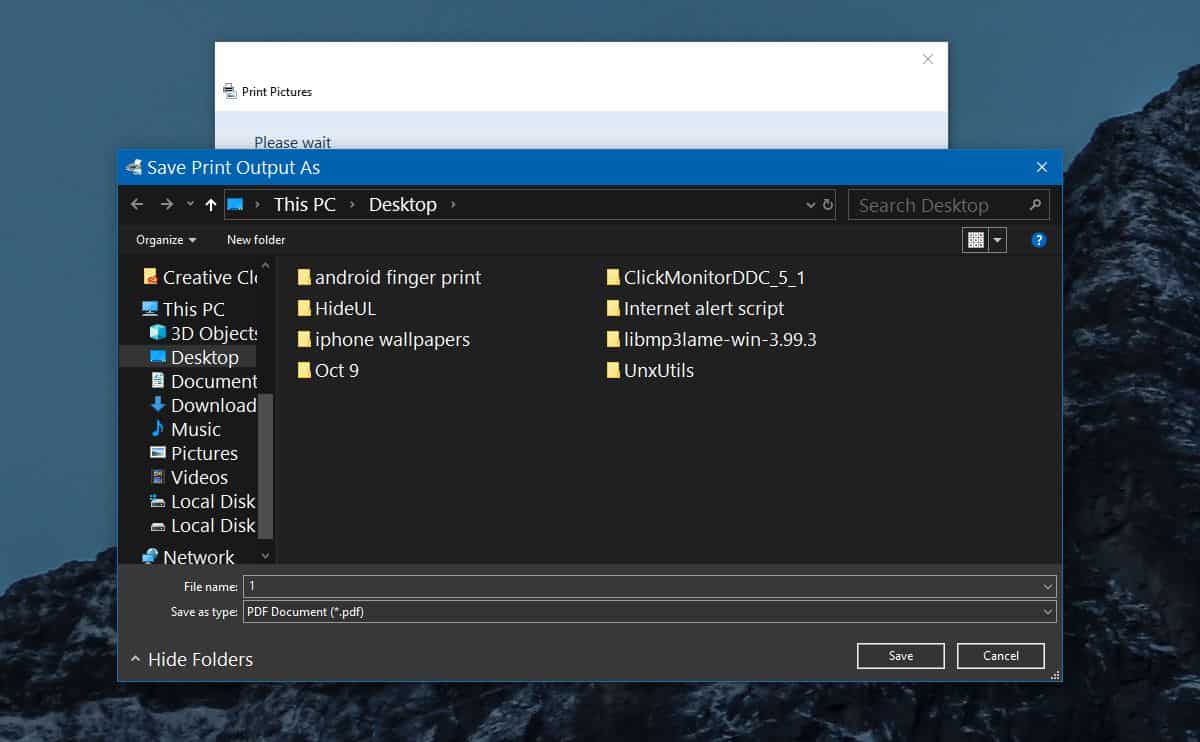
PDFの作成には時間がかかります。特に大きなファイルを扱う場合、さらに時間がかかる可能性があります。パスワードでファイルをロックできないことを意味する暗号化オプションはありません。パスワードを追加する必要がある場合は、別のアプリを使用して変換する必要があります。または、パスワードをアーカイブに追加して、代わりにアーカイブにパスワードを適用できます。
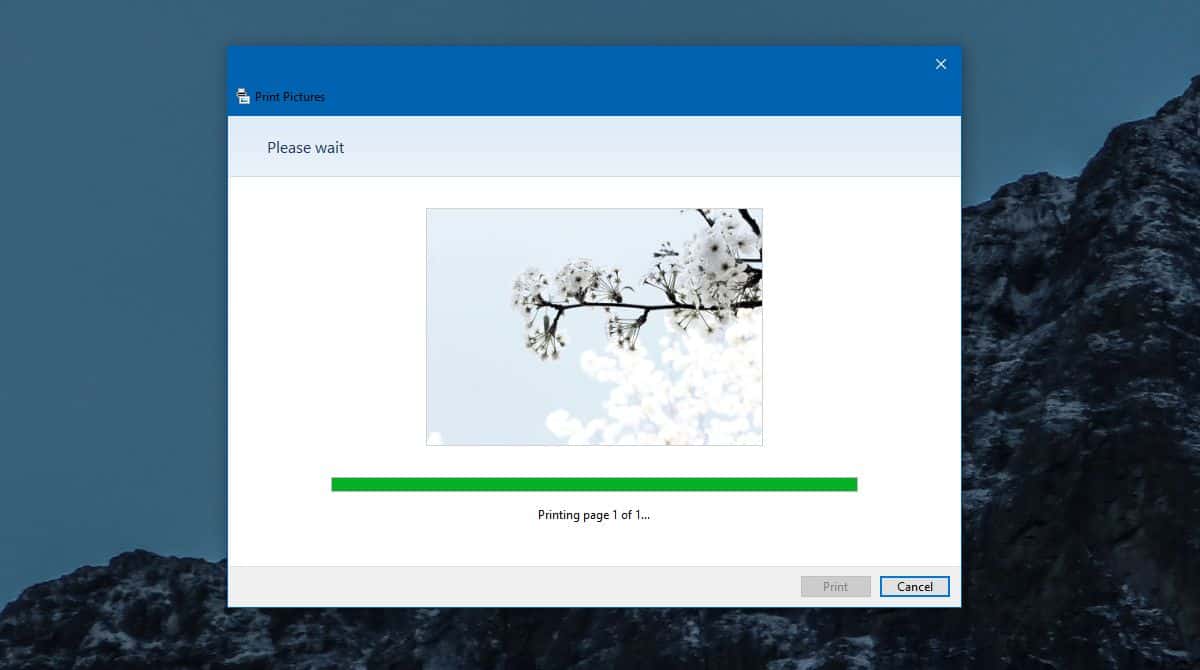
Microsoft Print to PDFプリンターを使用できませんただし、複数ページのドキュメントを作成するアプリですが、複数ページのドキュメントまたは長いスプレッドシートを変換する場合、出力ファイルには複数のページが含まれます。不必要にすべてを1ページに収めようとはしません。スプレッドシートを扱う場合など、場合によっては、行と列が調整され、予想より多くのページが表示されることがあります。スプレッドシートを印刷したことがある場合、これはおそらく予想されることです。
書式はすべての場合に維持されます。アプリが何かを切り取る場合は、[フレームに合わせて画像を合わせる]オプションのチェックを外すと、問題が解決するはずです。
あなたが制御するための多くのオプションはありません出力ファイルの品質は、特に大きなPDFになる可能性があることを意味します。場合によっては、品質を変更できるかもしれませんが、完全にオプションに頼ることはできません。













コメント